Window 7 မွာ တစ္ခါတစ္ရံ User Profile Error ျဖစ္တက္ပါတယ္။ User Profile Error ျဖစ္လွ်င္ ပံုမွန္ User Profile အစား Temporary profile တစ္ခုကို အစားထိုးၿပီး Window ကိုဖြင့္ေပးပါတယ္။ Screen ရဲ႕ ညာဘက္ေအာက္နား Task bar ေပၚတြင္လဲ temporary profile ျဖင့္တက္ေနသည္ကို Alert ေပးေနပါသည္။ ထိုသို႔ျဖစ္ေနလွ်င္ Desktop ေပၚတြင္ မိမိသိမ္းဆည္းထားေသာ Data မ်ား၊ Icon မ်ား၊ Background ပံုမ်ားကို ကြန္ပ်ဴတာ ပိတ္လိုက္သည္ႏွင့္တစ္ၿပိဳင္နက္ ေပ်ာက္ဆံုးသြားမည္ျဖစ္သည္။ အင္တာနက္ဆိုင္မ်ားတြင္ တင္ထားသည့္ Deep Freeze Software တြင္လုပ္ေဆာင္သည့္ အတိုင္းျဖစ္ေနသည္။ အလြယ္ကူဆံုးေျဖရွင္းနည္းမွာ User Account အသစ္တစ္ခုၿပဳလုပ္ၿပီး မူလအေကာင့္ကို ျဖတ္ခ်လိုက္လွ်င္ျဖစ္သည္။ သို႔ေသာ္ နဂိုမူလ အေကာင့္ကို မျဖတ္ခ်င္သူမ်ား အတြက္ ေအာက္မွာေပးထားသည့္ နည္းလမ္းျဖင့္ ေဆာင္ရြတ္ႏိုင္သည္။
ဘာ့ေၾကာင့္ Temporary ျဖင့္ Window တက္ရသလဲ?
အဓိကအေၾကာင္းအရာကေတာ့ User Profile ျပက္ေန၍ျဖစ္ပါသည္။ User Profile သည္ (C:\User\User_Name) ေအာက္တြင္ရွိပါသည္။ အျခားျဖစ္ႏိုင္ေခ်သည္ Anti-Virus Program မွ User Profile အားစစ္ေဆးေနခ်ိန္တြင္ delay ျဖစ္ေန၍ window က Temporary ကြန္ပ်ဴတာကို အသံုးျပဳႏိုင္ရန္ Temporary Profile ျဖင့္တက္လာျခင္းျဖစ္ႏိုင္သည္။
1) ေအာက္မွာ ျပထားတဲ့အတိုင္းမလုပ္ခင္ ကြန္ပ်ဴတာကို သံုးႀကိမ္ေလာက္ေတာ့ ျပန္စၾကည့္ပါ။ ပံုမွန္အတိုင္းျပန္တက္ခ်င္ တက္လာႏိုင္ပါသည္။
2)
a) Temporary Profile ျဖေနသည့္ အေကာင့္ျဖစ္ Log in လုပ္ပါ။
b) Registry ကို ဖြင့္ဖို႔ရန္ Run Box တြင္ Regedit လို႔ရိုက္ထည့္ပါ။
c) ေအာက္မွာျပထည္းသည့္ ေနရာေရာက္ေအာင္ တစ္ဆင့္ျခင္းဖြင့္ပါ။
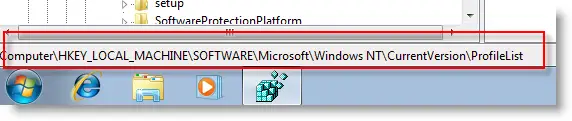
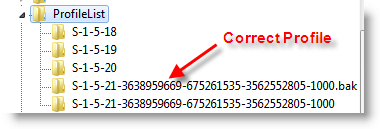
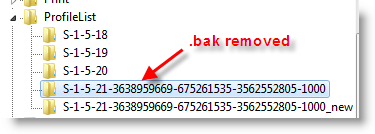
3) C: Partition ကို Check Disk လုပ္ပါ။ Hard Disk ၏ Bad Sector မ်ားေပၚမွ User Profile ကိုျပန္လည္ေနရာေရြ႕ေပးႏိုင္သည္။
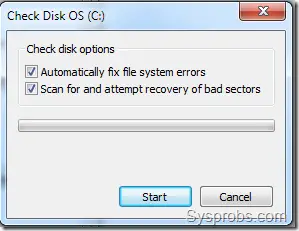
Check Disk လုပ္ေနစဥ္တြင္ Corrupted ျဖစ္ေနေသာ User File မ်ားကို repairing လုပ္ေနေသာ Process ကို ျမင္ေတြ႔ရလွ်င္ ျပန္ေကာင္းမည္ဟုေမ်ာ္လင့္ႏိုင္ပါေသးသည္။ Repair လုပ္ၿပီးလွ်င္ ပံုမွန္အတိုင္းျပန္တက္လာႏိုင္ပါသည္။ ထိုအခ်ိန္အထိ Normal အတိုင္းျပန္တက္မလာလွ်င္ Account အသစ္တစ္ခုထပ္မံျပဳလုပ္ၿပီ အသံုးျပဳရန္သာ အဆင္ေျပႏိုင္ပါလိမ့္မည္။
No comments:
Post a Comment